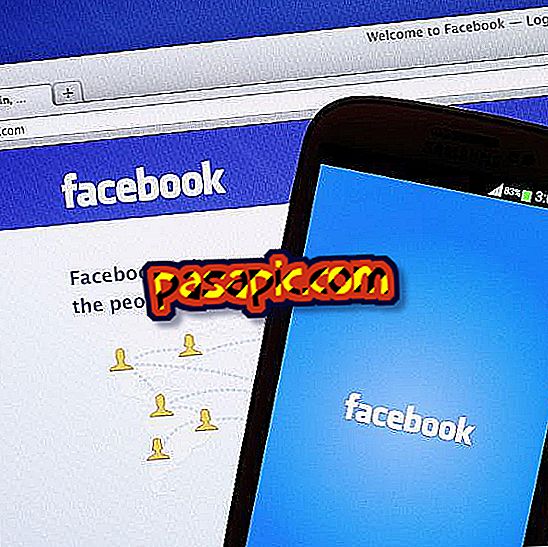Mac Mailで署名を作成する方法

ネイティブのMacマネージャであるMailであなたのEメールのための署名を作成することはそれが役に立つのと同じくらい簡単です。 フォントのフォント、スタイル、色をカスタマイズできるだけでなく、HTMLリンクを追加することもできます。これは、Webページやソーシャルネットワーク上のプロフィールを含めるなどの非常に効果的な方法です。 .com では、Mac Mailで署名を作成する方法を段階的に説明します。
従うべきステップ:1
あなたはMailプログラムを開き、水平のトップメニューで、 Mailと書かれている最初のセクションをクリックします。 表示されるサブメニューでは、Preferencesをクリックしなければなりません。
その後、ウィンドウが表示されますので、テキストの署名があるアイコンをクリックする必要があります。
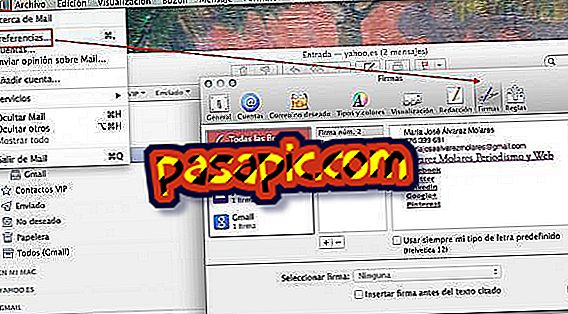
2
これで、 MacのMailで署名を作成するのに適した場所に移動したことになりますが、ウィンドウの中央部分に、作成されたすべての署名が表示されます。
署名を追加するときは、電子メールの上でマウスを使って検索する必要があります。 次に、中央下部の「+」記号をクリックします。 デフォルトでは、システムは見出しに「署名+番号」という名前を付け、テキストにはあなたの名前に続いてEメールを書きます。

3
しかし、一度あなたが "+"を押すと、あなたはそれを識別させるためにあなたが署名にしたい名前を付けて、あなたが現れたいテキストを書くことができる。

4
リンクを追加したい場合は、問題のテキストをマウスでマークして右ボタンを押すだけです。
新しいウィンドウが開くので、そこでLinkを選択しなければならず、あなたがそうするとき、あなたはあなたがあなたがあなたのMac上のあなたのMail署名のテキストが欲しいURLを入力できる。

5
文字のフォント、スタイル、または色を変更するには、同じ方法で進む必要があります。テキストをマークしたら、右ボタンを押します。 次に、書体のセクションに進みます。 利用可能なすべてのソースを開くには、[書体を表示する]をオンにする必要があります。

6
今、あなたがEメールをドラフトするとき、あなたが関連付けられた署名しか持っていない場合、それはデフォルトで表示されます。 複数ある場合は、どちらを右側にするかを選択できます。